PS合成古典的水墨舞者教程(2)
- 2021-05-21 16:21
- 来源/作者:站酷/白雪花飘飘儿
- 己被围观 次
4、将做好的水波、人物、莲花放入画布里,调整位置,将水波的图层模式改为强光,并添加图层蒙版,将多余部分擦去。人物倒影的制作业是很简单的,
4、将做好的水波、人物、莲花放入画布里,调整位置,将水波的图层模式改为“强光”,并添加图层蒙版,将多余部分擦去。人物倒影的制作业是很简单的,复制人物图层,进行垂直翻转,然后降低不透明度。

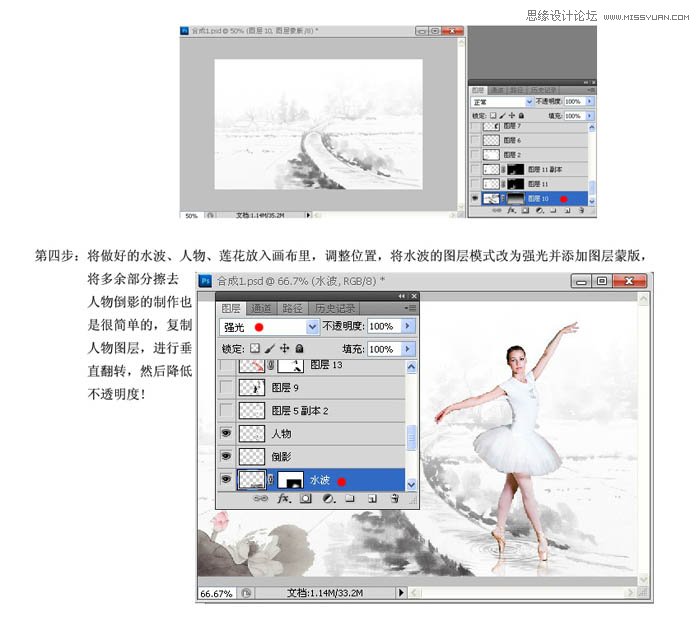
5、把人物调亮,复制一层使用黑到白的渐变映射,此时图片变为黑白无色彩图了,把图层混合模式改为“正片叠底”,可以根据自己的感觉调整不透明度。
6、接下来就开始处理飘舞的墨水了,先从缠绕人物飘带做起,先将红色的丝带抠出来。把丝带拖入画布里,将飘带的丝带变形下,用黑色到透明度渐变映射,将丝带变成黑恶无色彩。

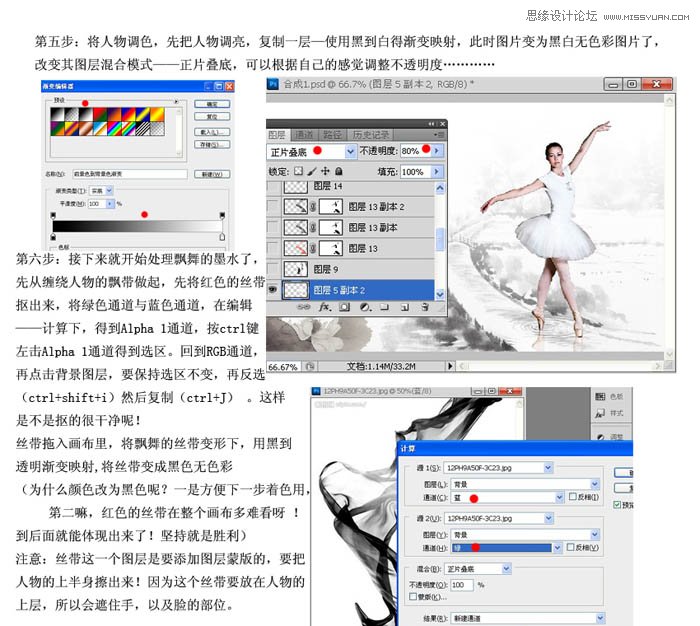
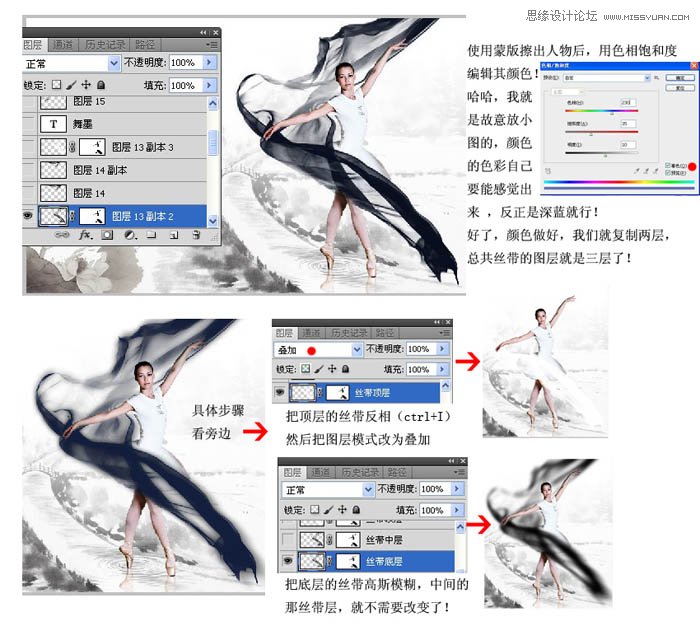
(责任编辑:极限)
*PSjia.COM 倾力出品,转载请注明来自PS家园网(www.psjia.com)
上一篇:PS合成创意另类的大公鸡
下一篇:PS合成欧洲古典女战士




